Dit is hoe je Microsoft Teams Public Preview kan activeren om toegang te krijgen tot de nieuwste functies
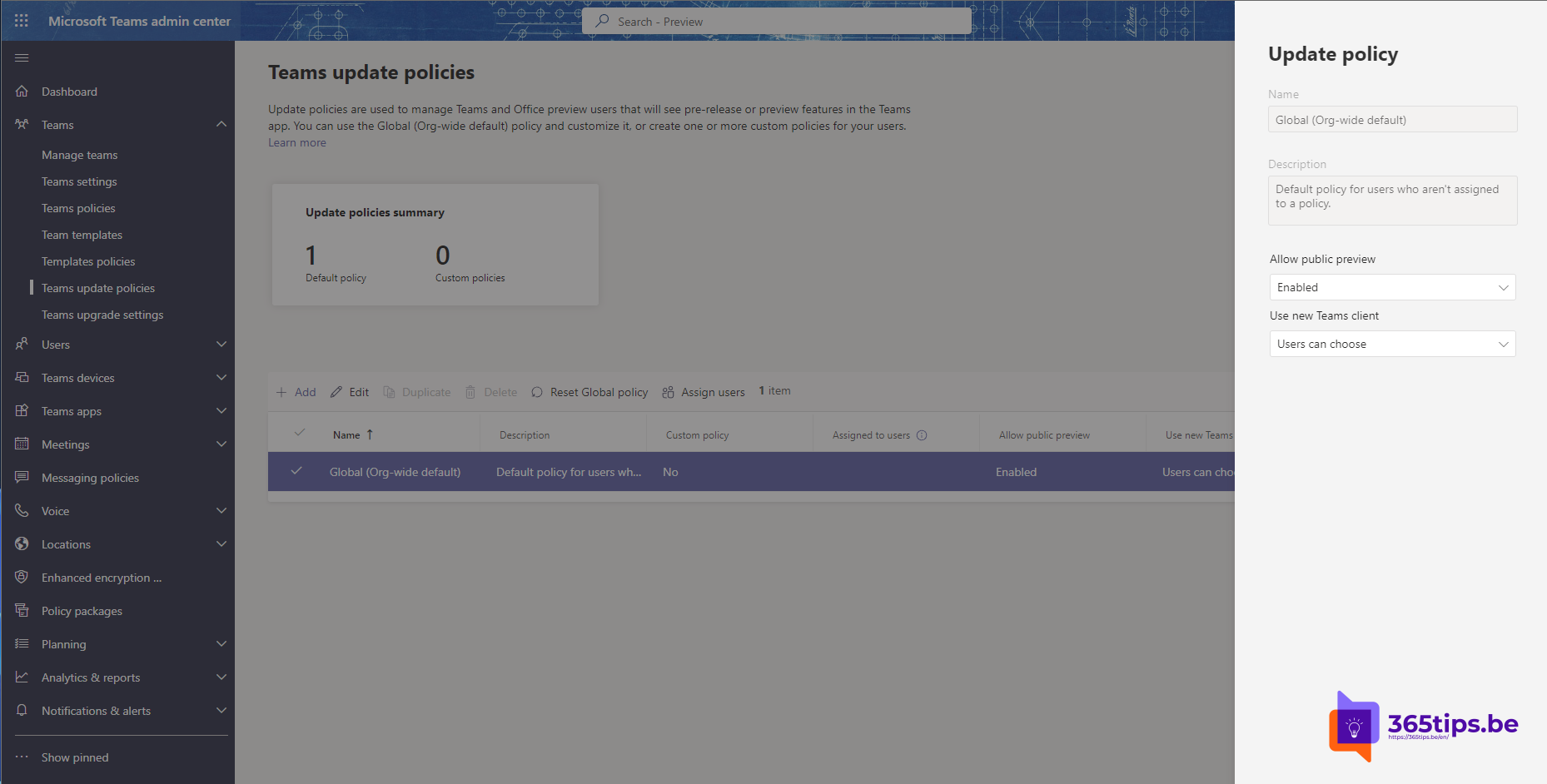
Het Microsoft 365-ecosysteem evolueert voortdurend, met nieuwe functies en verbeteringen die zijn ontworpen om de productiviteit en samenwerking binnen uw organisatie te verbeteren. Een cruciaal onderdeel van dit evolutieproces is het Public Preview-programma, dat u in staat stelt om een vroege blik te werpen op aankomende functies en updates voordat ze algemeen beschikbaar worden gesteld. Door deel te nemen aan het Public Preview-programma kunt u feedback geven aan Microsoft, de prestaties van nieuwe functies testen en ervoor zorgen dat uw organisatie goed is voorbereid op eventuele veranderingen. In dit artikel introduceren we het concept van Public Preview binnen Microsoft 365, leggen we uit hoe u kunt deelnemen en delen we enkele tips voor het effectief testen van nieuwe functies.
Public preview kan ingeschakeld worden voor één individuele gebruiker, dus je hoeft je zich geen zorgen te maken dat dit gevolgen heeft voor de hele organisatie of tenant.
Surf naar het Teams administratorspaneel om Public Preview te activeren
Surf naar https://admin.teams.microsoft.com/ of via de URL verzamelingspagina.
Pas de Microsoft Teams update policy aan
Kies bij Microsoft Teams update Policy -> Global (Org Wide default)
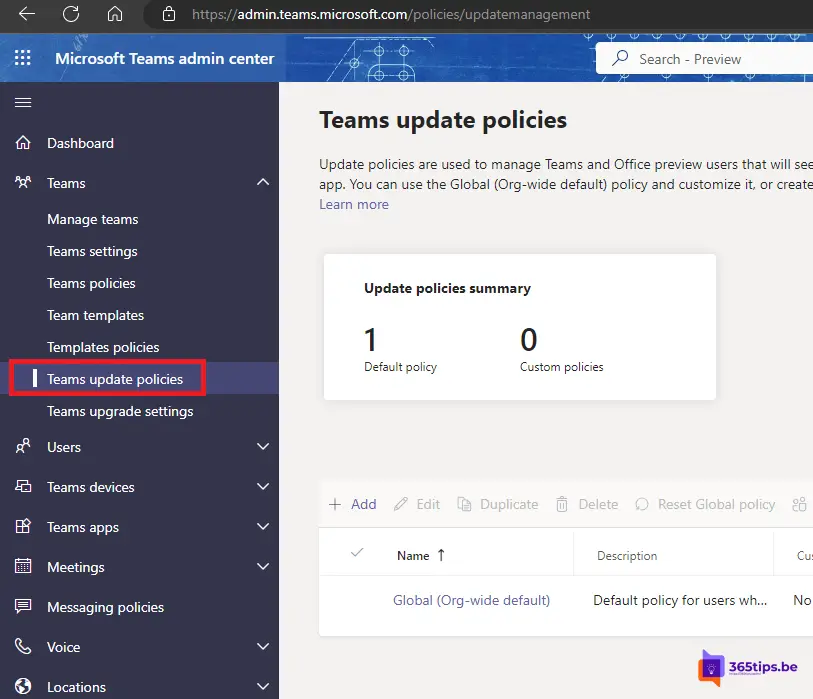
Activeer vervolgens de gewenste policy. Public Preview. AAN.
Gebruik de nieuwe Microsoft Teams Client: AAN
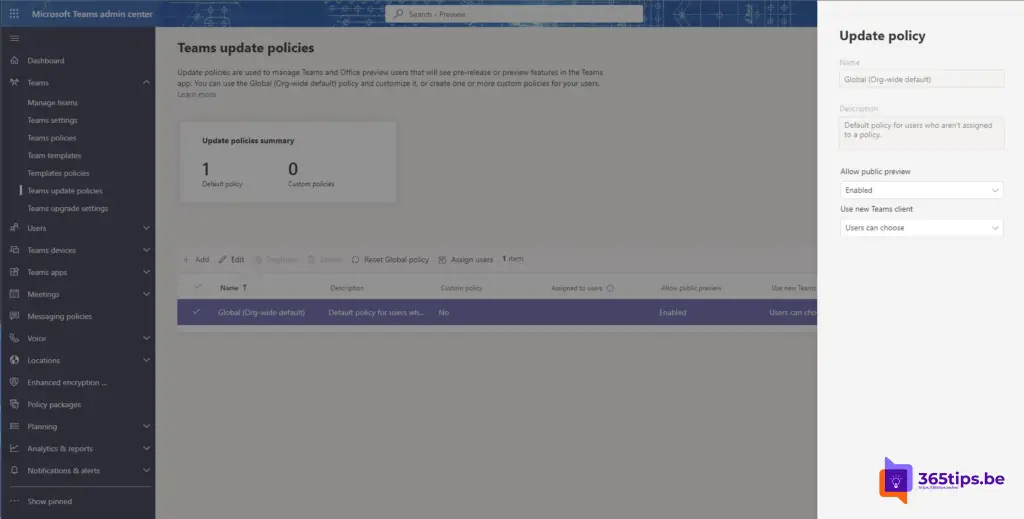
Developers Preview activeren in Microsoft Teams
Microsoft Teams Developer Preview is een programma dat ontwikkelaars en technisch onderlegde gebruikers in staat stelt om vroege toegang te krijgen tot aankomende nieuwe functies en API’s (Application Programming Interfaces) voor Microsoft Teams. Het doel van de Developer Preview is om ontwikkelaars de mogelijkheid te bieden om hun apps, bots, connectors en andere extensies te testen en te valideren met de nieuwste updates voordat ze algemeen beschikbaar worden voor alle Microsoft Teams-gebruikers.
Pas de Update Policies aan in Microsoft Teams.
Selecteer uw profiel om het Teams-menu weer te geven.
Selecteer Over → Ontwikkelaarsvoorbeeld / developer preview.
Selecteer Overschakelen naar voor ontwikkelaarsweergeve / developers preview
Plaats gebruikers in first-release, Public Preview of een andere gewenste status
Je tenant voor één gebruiker, meerdere gebruikers of iedereen naar een first-release modus brengen kan ook. In deze blog kan je deze mogelijkheden activeren.
Microsoft Teams Public preview met PowerShell?
Enable Microsoft Teams Public Preview with PowerShell – Matti Paukkonen
Andere Microsoft Teams tips en blogs kan je hier terugvinden.